Práca s veľkými textovými dokumentmi môže byť niekedy frustrujúca, najmä ak chceš cielene vyhľadávať určité slová alebo frázy alebo ich nahradiť. V tejto príručke ti ukážem, ako efektívne využiť funkciu Vyhľadávanie a Nahradenie vo Microsoft Word. Naučíš sa, ako môžeš rýchlejšie a jednoduchšie upravovať svoje dokumenty a zároveň minimalizovať riziko chýb.
Najdôležitejšie zistenia
Funkcia Vyhľadávanie a Nahradenie vo Word umožňuje efektívne vykonávať zmeny vo vašom dokumente na základe textu. Môžeš cielene vyhľadávať jednotlivé slová, celé vety alebo špecifické formáty a tieto nahrádzať podľa potreby. Okrem toho môžeš použiť rozšírené vyhľadávanie pre presnejšie výsledky a vykonávať viacero nahrádzaní súčasne. Okrem toho Word umožňuje označovať a upravovať text s podobnými formátmi.
Krok za krokom návod
1. Prístup k funkcii Vyhľadávanie
Do funkcie Vyhľadávanie vo Word môžeš získať rôznymi spôsobmi. Jednou možnosťou je prejsť na kartu "Štart" a úplne vpravo vybrať tlačidlo "Vyhľadať". Jednoduchým kliknutím sa otvorí navigačné pole, do ktorého môžeš okamžite zadať hľadané slovo.
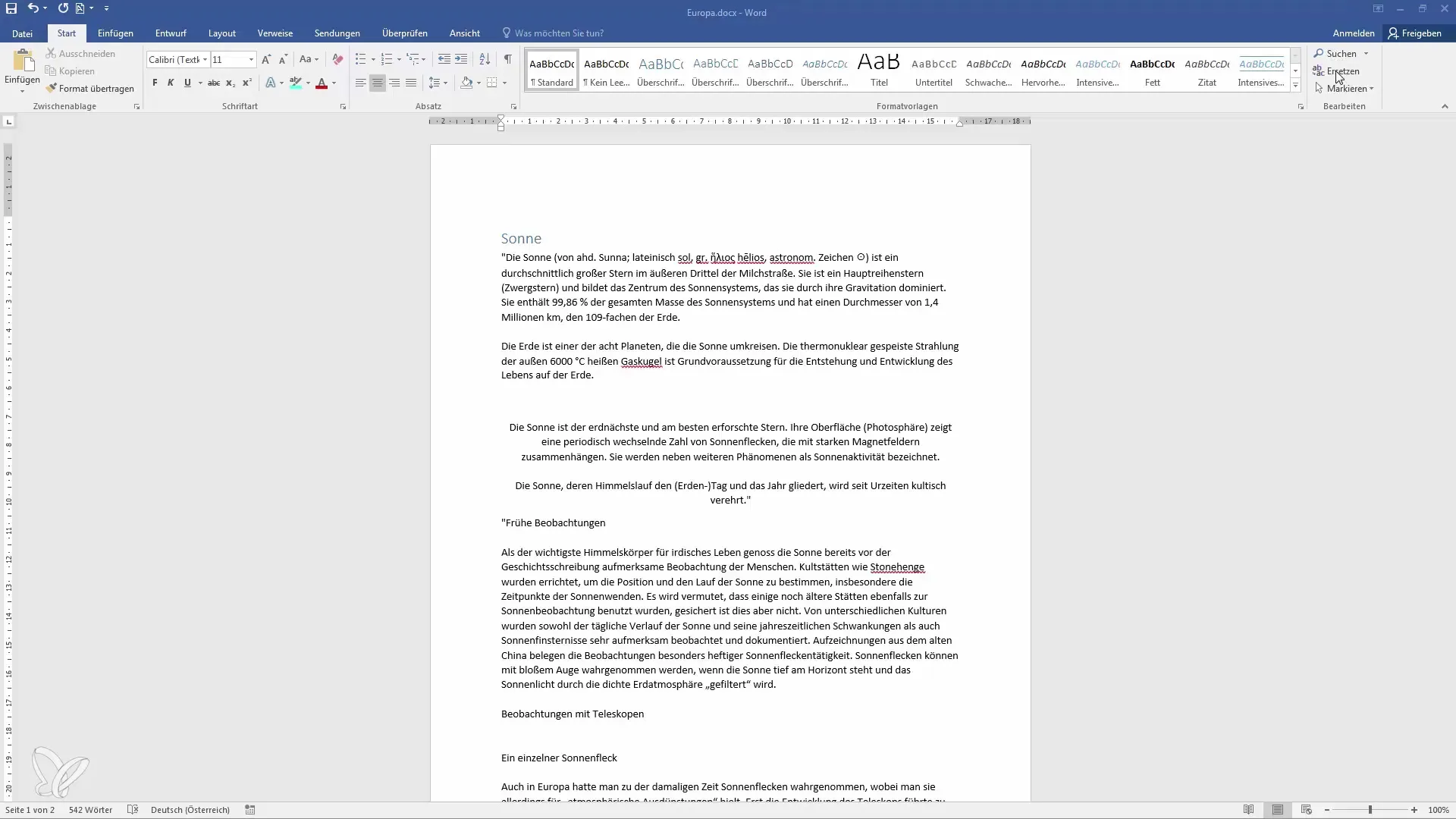
2. Vyhľadanie konkrétneho slova
Teraz zadaj slovo, ktoré chceš vyhľadať. Napríklad chceš vyhľadať slovo „hviezda“. Zadaj „hviezda“ do pola na vyhľadávanie a stlač kláves Enter. Word ti ukáže, koľkokrát sa slovo v dokumente vyskytuje a umožní ti navigovať k jednotlivým výsledkom.
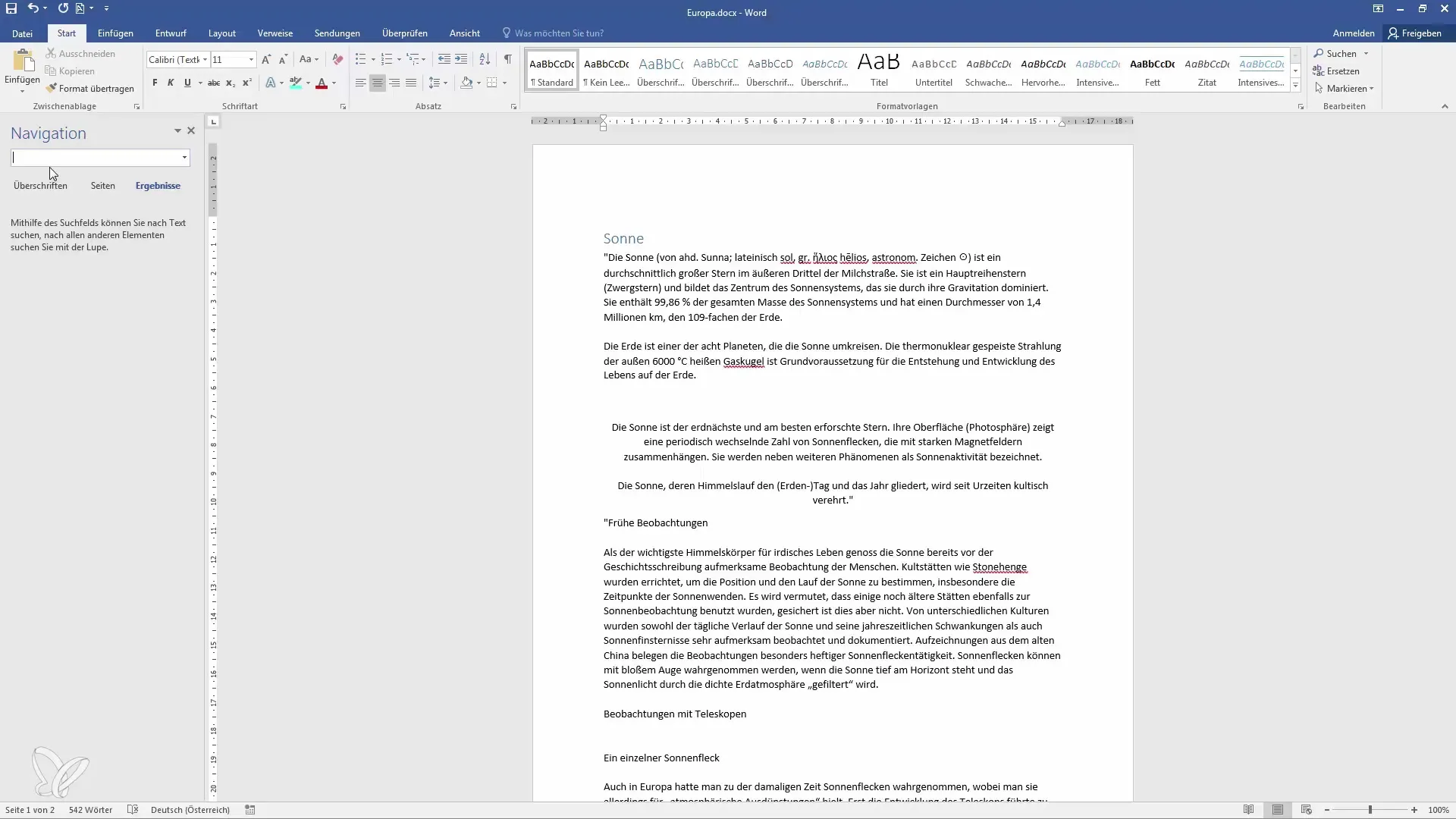
3. Využitie rozšírených možností vyhľadávania
Pre dosiahnutie presnejších výsledkov môžeš použiť rozšírené funkcie vyhľadávania. Klikni na tlačidlo pre rozšírené vyhľadávanie, aby si aktivoval dodatočné možnosti. Tu môžeš uviesť, či chceš vyhľadávať len celé slovo alebo brať ohľad na veľké a malé písmená. Tým dosiahneš presnejšie výsledky hľadania.
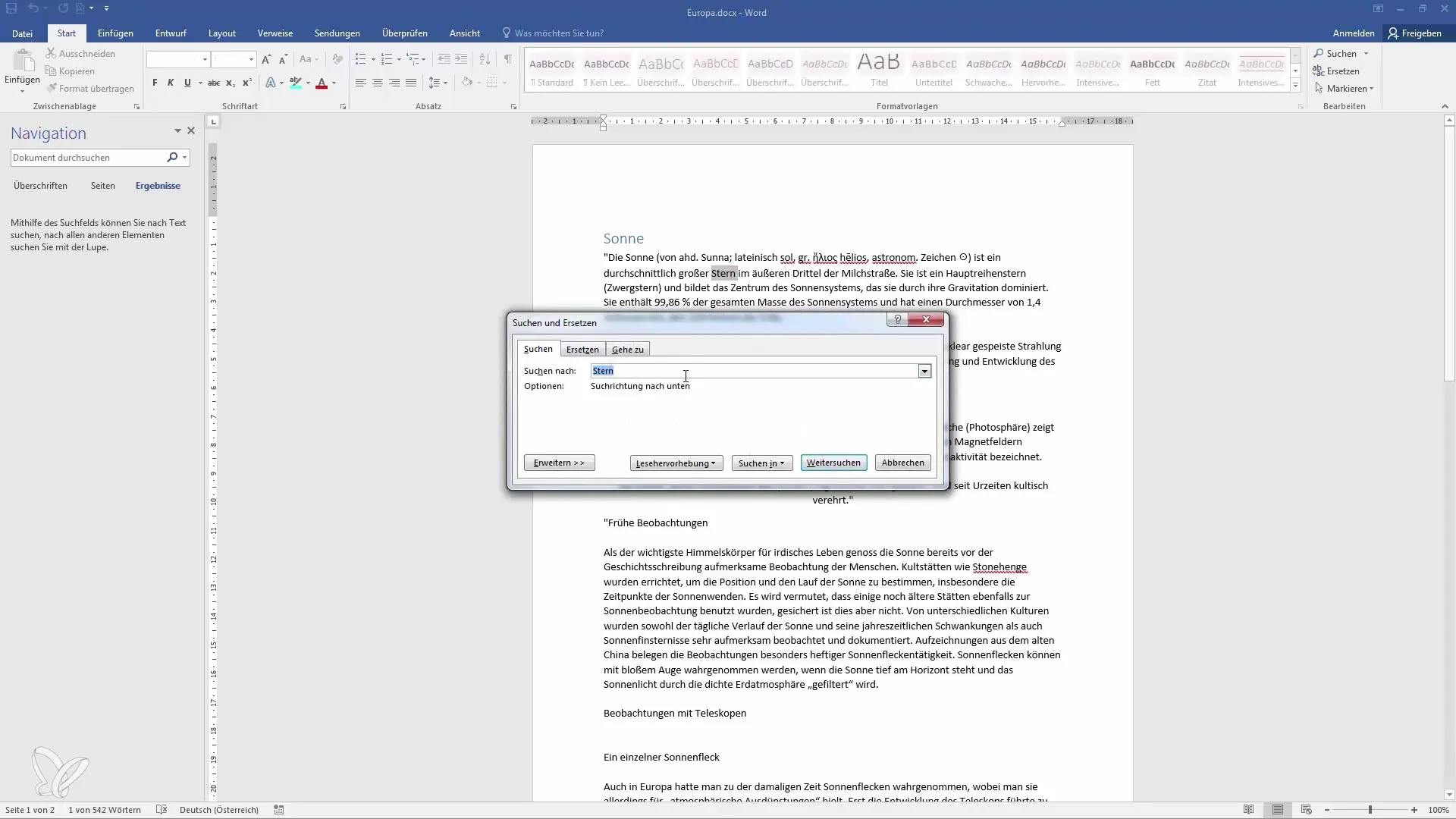
4. Prístup k funkcii Nahradenie
Pre nahradenie jedného slova iným vyber tlačidlo „Nahradenie“ v ponuke. To otvorí nové okno, kde môžeš zadať slovo, ktoré chceš vyhľadať, a slovo, ktorým ho chceš nahradiť. Napríklad môžeš nahradiť „hviezda“ slovom „planéta“.
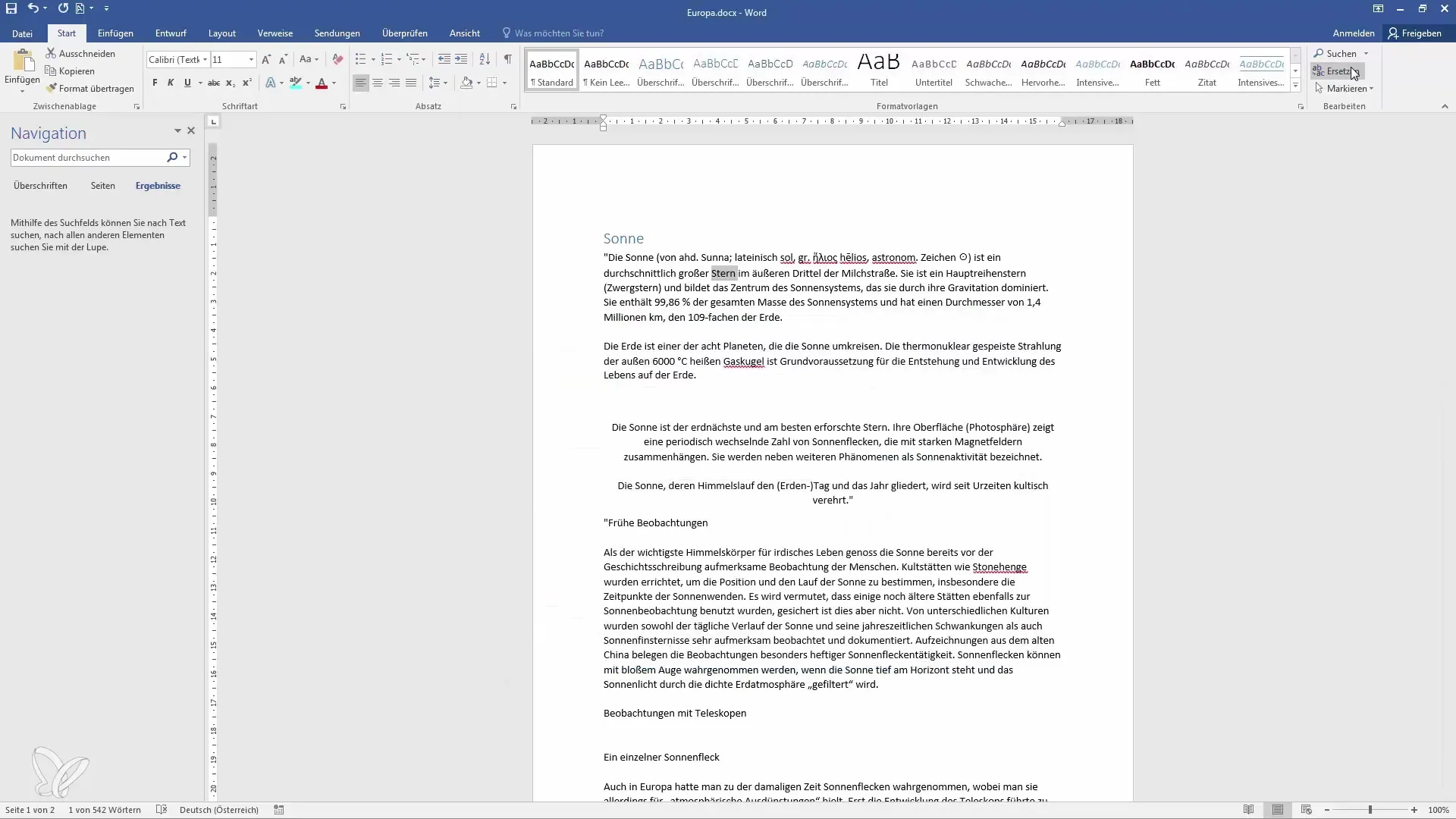
5. Vykonanie nahrádzania
Teraz môžeš pokračovať v „Ďalšom vyhľadaní“. Po prvej hľadanej položke sa slovo označí a máš možnosť ho buď nahradiť, alebo pokračovať vo vyhľadávaní ďalších výskytov. Kliknutím na „Nahradiť“ sa slovo okamžite nahradí.
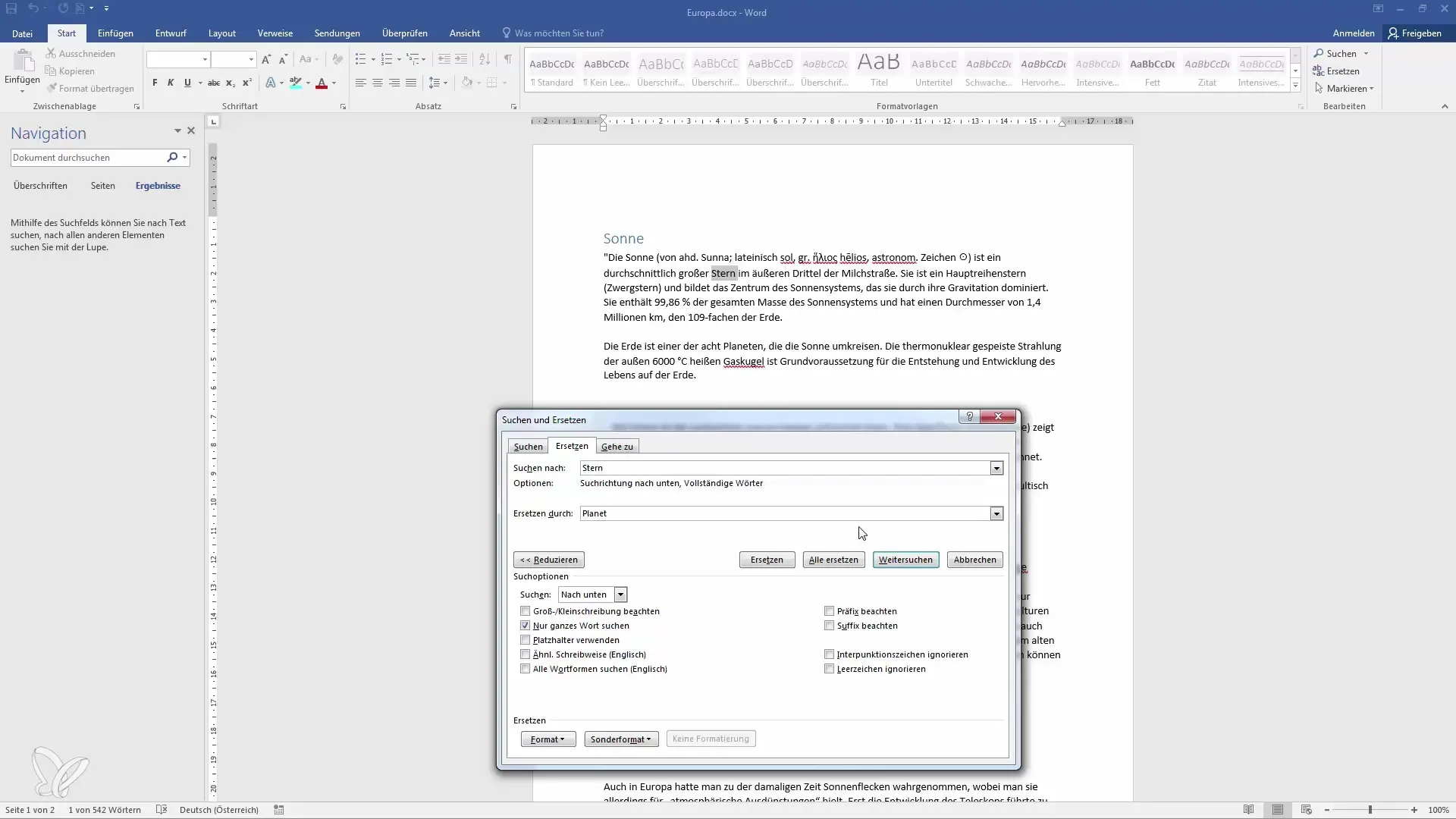
6. Vykonanie všetkých náhrad naraz
Ak chceš všetky výskyty určitého slova nahradiť naraz, klikni na „Nahradiť všetko“. To je obzvlášť praktické na šetrenie času a zabezpečenie, že neunikne žiadny jednotlivý výskyt. Word ťa informuje o počte vykonaných náhrad po skončení.
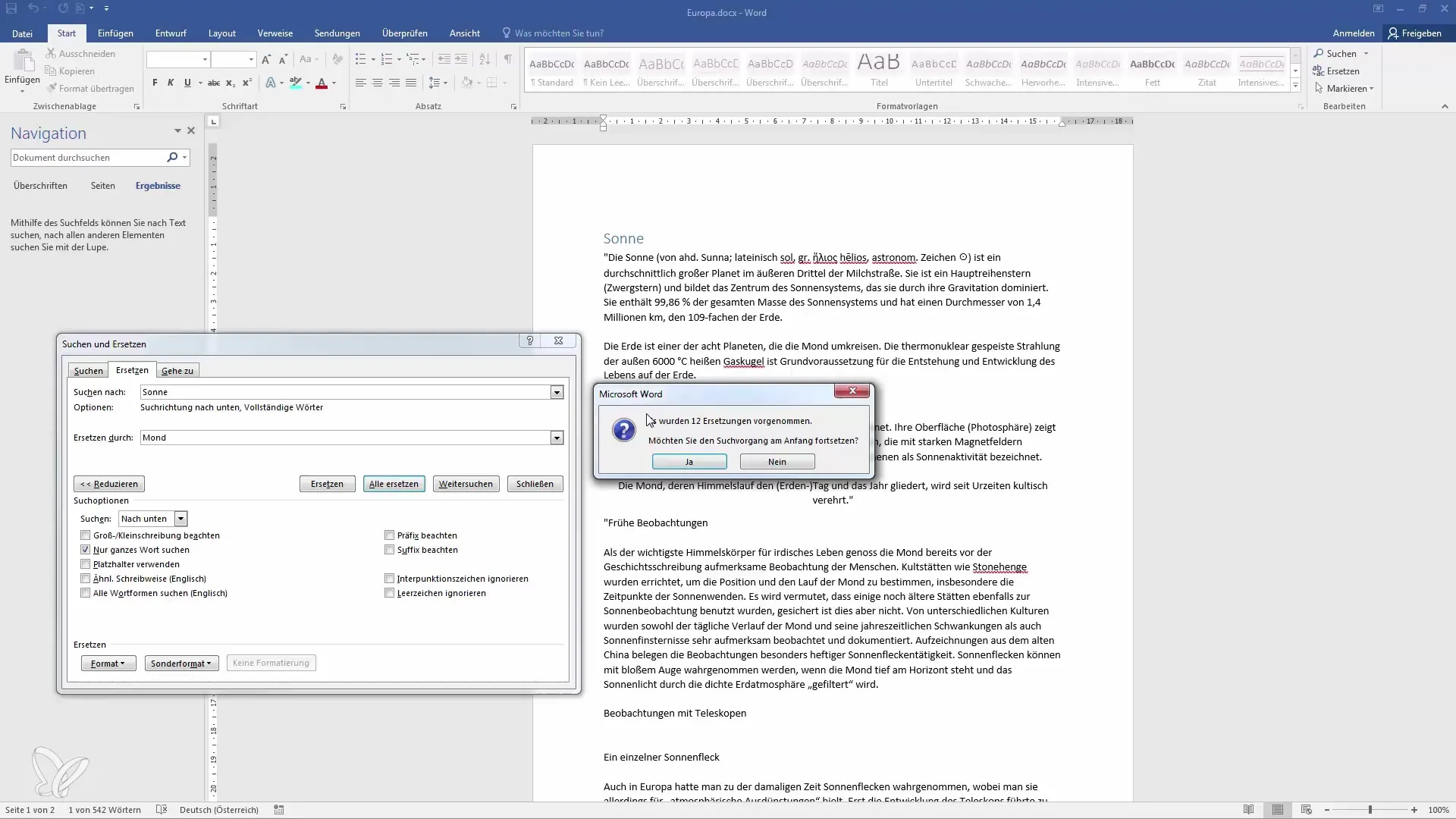
7. Opätovné prehľadávanie dokumentu
Po vykonaní náhrad môžeš opäť odznova prehľadávať dokument. Je to užitočné na overenie, či všetky zmeny boli správne uskutočnené. Word ti zobrazí aj celkový počet vykonaných náhrad.
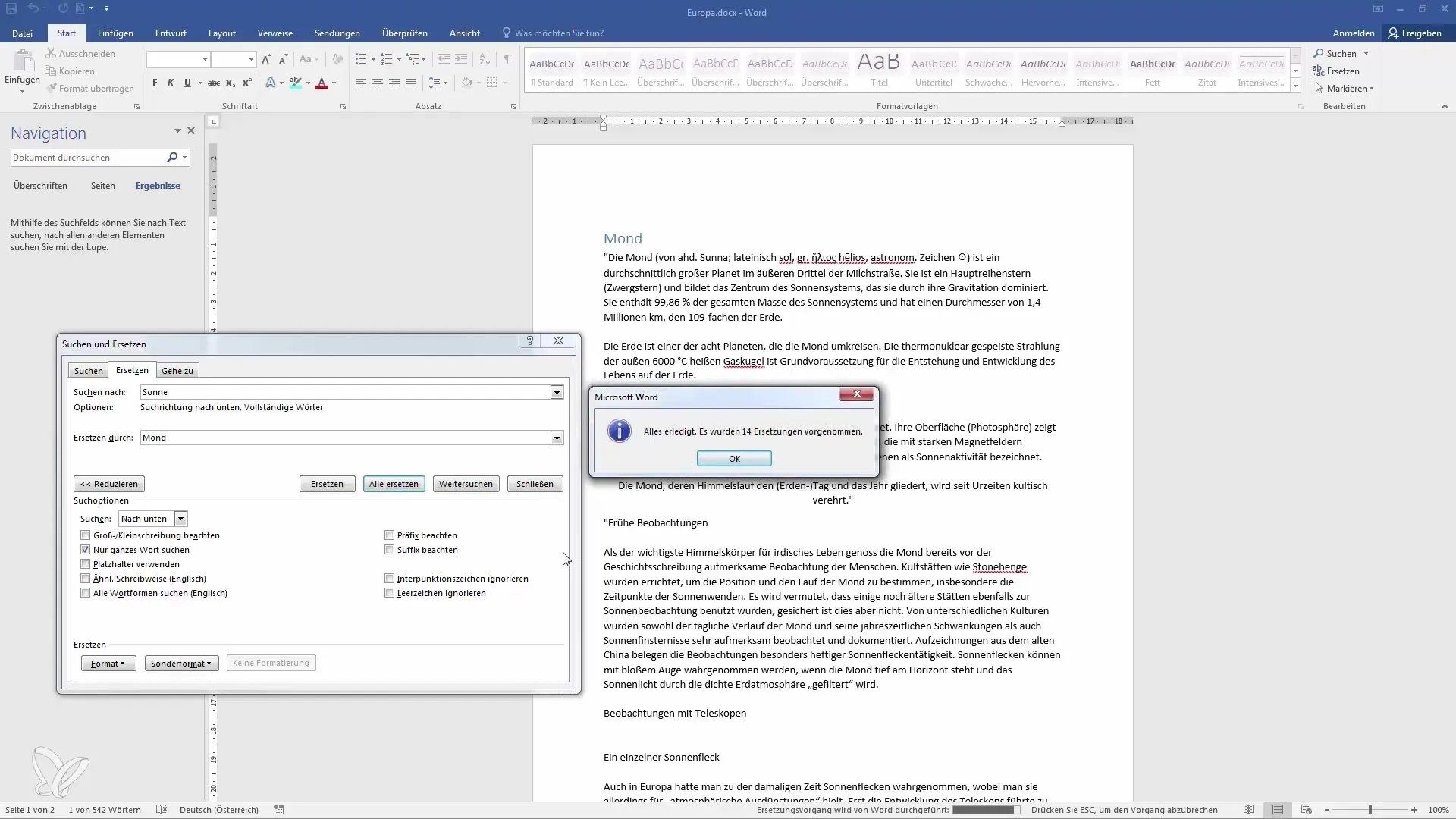
8. Označenie textu s podobným formátovaním
Dodatočná funkcia, ktorá ti pomôže pri úprave dokumentov, je označenie textu s podobným formátovaním. Môžeš zostať v dokumente a vybrať možnosť „Označiť text s podobným formátovaním“. Tým môžeš priamo označiť všetky odseky, ktoré zodpovedajú rovnakému formátovaniu.
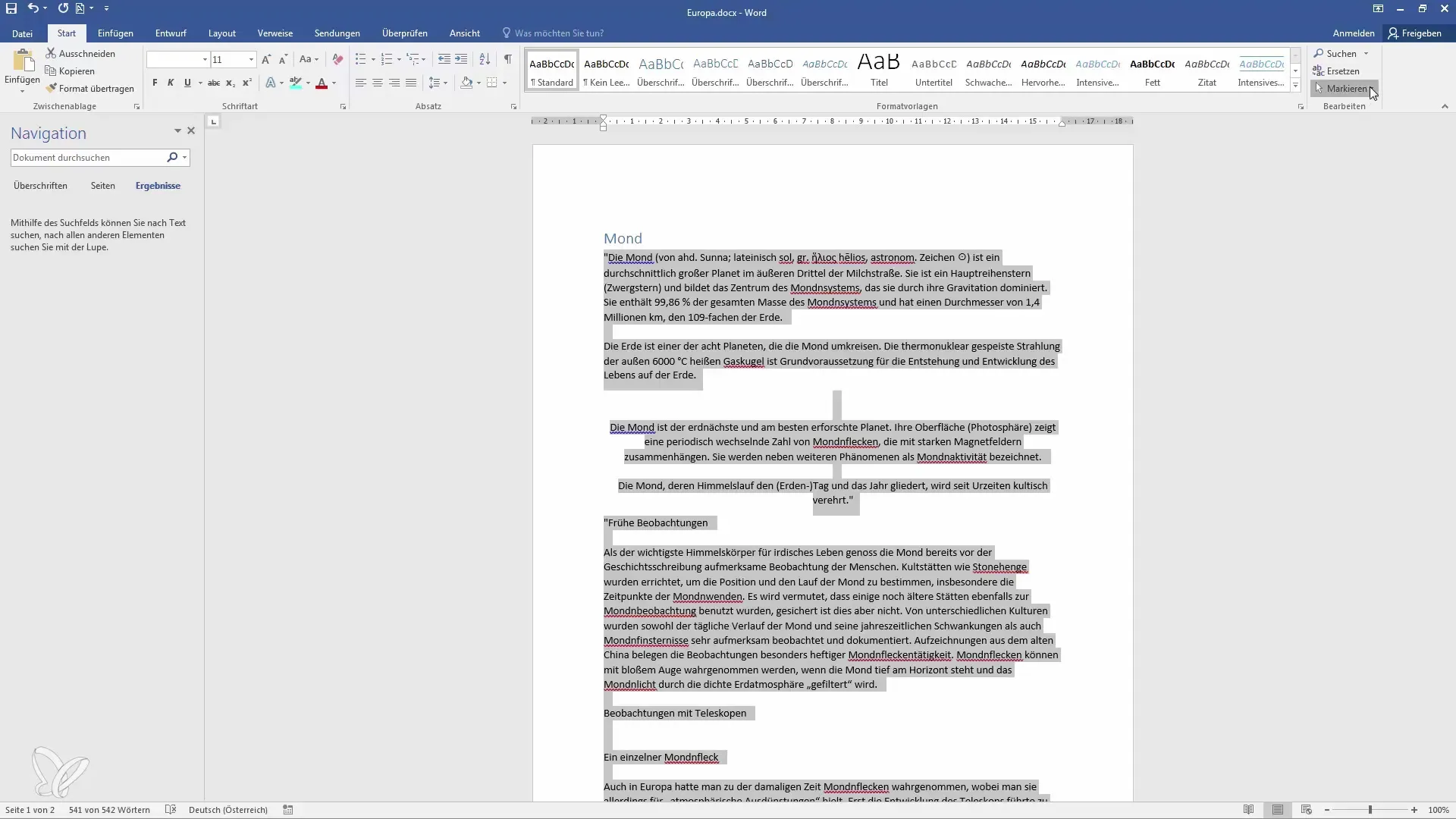
9. Definovanie výberu
Ak chcete označiť špecifické časti alebo určité textové formáty, môžete definovať výber. Na to kliknite na „Definovať výber“ a zvoľte požadovanú časť, aby ste presne určili, ktoré časti textu chcete upravovať.
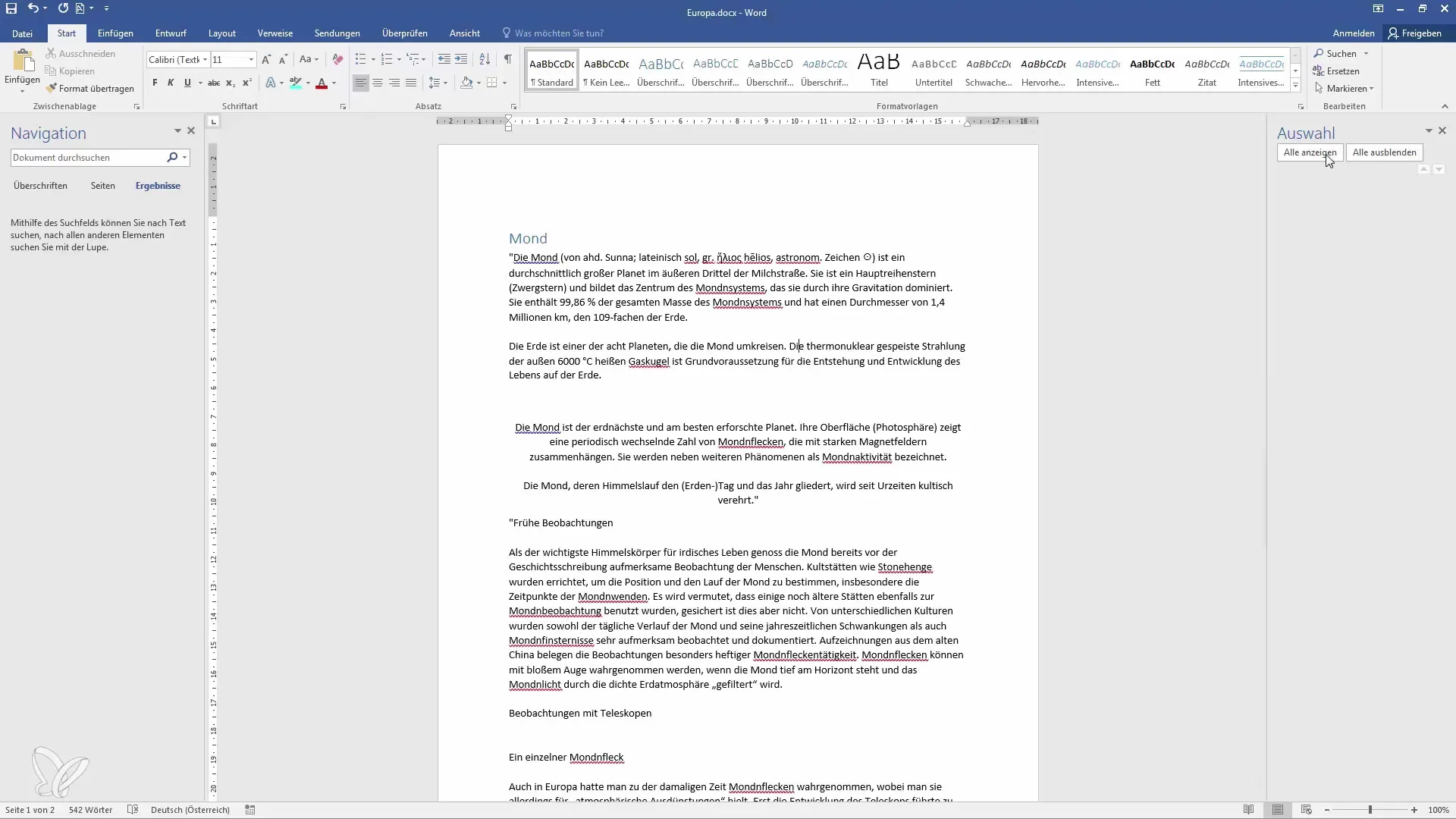
10. Hlavné označenie a odstránenie
Ďalším užitočným tipom je možnosť označiť celý dokument. Toto je užitočné, ak chcete kopírovať alebo odstrániť texty. Jednoduchým kliknutím môžete vybrať celý obsah, čo výrazne uľahčuje prácu.
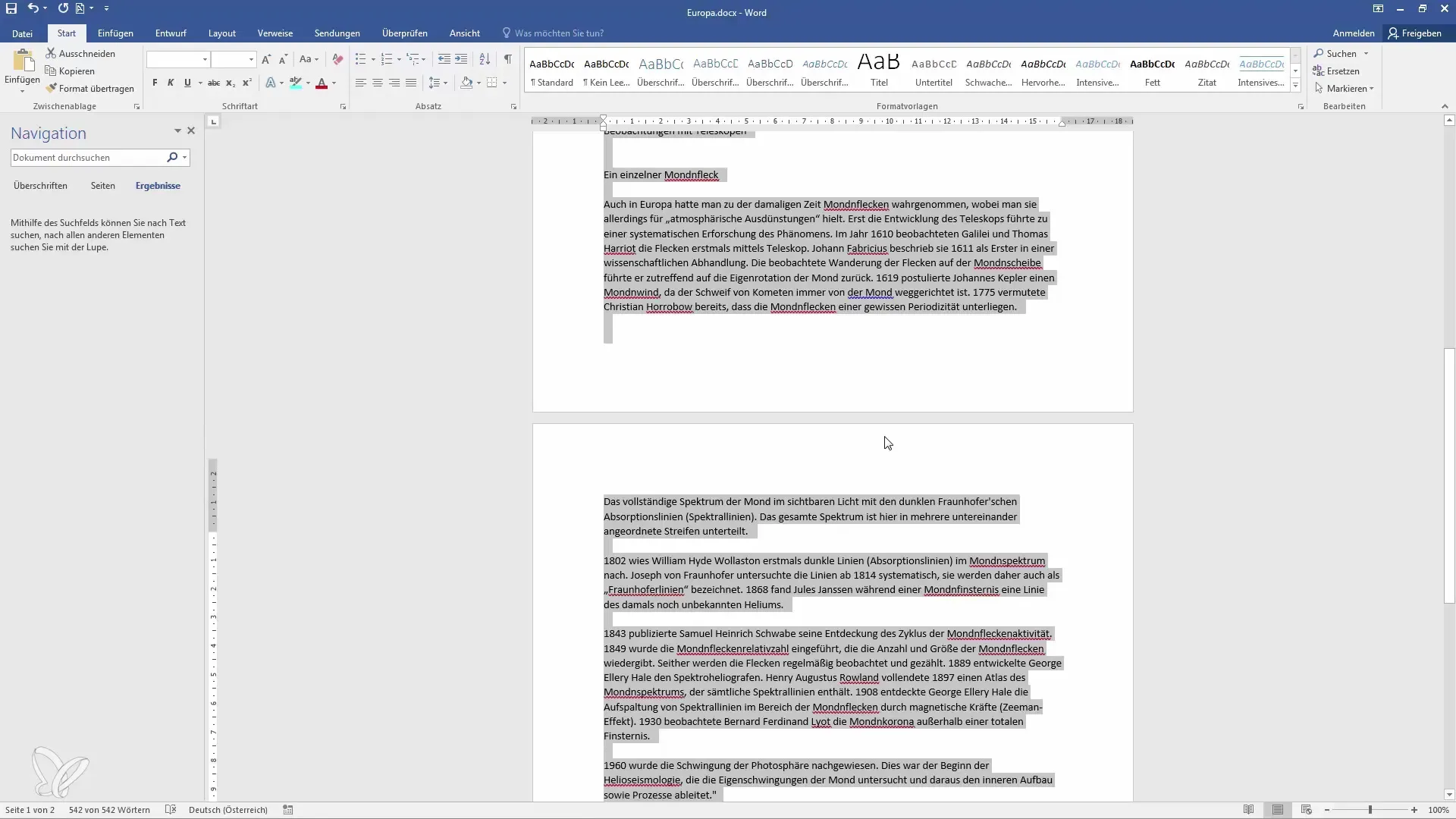
Zhrnutie
Vyhľadávanie a nahradzovanie vo Word je nevyhnutný nástroj na efektívne spracovanie vašich dokumentov. Využitím rôznych funkcií, ktoré Word poskytuje, môžete ušetriť čas a zvýšiť presnosť vašej práce. Od presného vyhľadávania cez nahradzovanie až po formátovaciu pomoc - všetky tieto aspekty prispievajú k lepšiemu riadeniu dokumentov.
Často kladené otázky
Ako nájdem konkrétne slovo vo svojom dokumente vo Word-e?Použite funkciu Hľadať v záložke Štart a do vyhľadávacieho poľa zadajte hľadané slovo.
Môžem naraz nahradzovať viacero slov?Áno, môžete použiť funkciu „Nahradiť všetko“, aby ste naraz nahradili viac výskytov slova.
Čo mám robiť, ak chcem hľadať veľké a malé písmená?Aktivujte možnosť pre veľké a malé písmená v rozšírených možnostiach vyhľadávania.
Ako môžem označiť text s podobným formátovaním?V menu vyberte možnosť „Označiť text s podobným formátovaním“, aby ste rýchlo označili príslušné odseky.
Ak budem potrebovať funkciu Späť po nahradení, čo mám robiť?Použite funkciu Späť (Ctrl + Z), aby ste vrátili posledné zmeny.


